Ska jag byta från iPhone till Google Pixel?
Att se några människor byta från iPhone till Google Pixel driver dig förmodligen att göra detsamma. Samtidigt har du en känsla av att om det blir dåligt eller fel beslut. Om så är fallet, måste du komma till rätt ställe. I det här inlägget kommer vi att diskutera en av de bästa kameratelefonerna, Google Pixel för att hjälpa dig att avgöra om det verkligen är värt att byta från din iPhone till Pixel. Tillsammans med det kommer du att lära dig allt du behöver veta om hur du byter iPhone till Google Pixel 2.
Del 1: Vad är Google Pixel?
En Android-smarttelefon som lanserades av Google 2022, Google Pixel designades för att ersätta Nexus. I likhet med Nexus driver Pixel en ‘stockversion’ av Android, vilket innebär att den får uppdateringar så fort de släpps. Andra Android-smarttelefoner försenar ibland uppdateringar i veckor eller till och med månader. Google Pixel kommer med gratis obegränsad fotolagring på Google Foto. Dessutom kompromissar inte Google Photos for the Pixel fotokvaliteten för att spara utrymme. Tja, det finns mycket mer att utforska om Google Pixel.
Nyckelspecifikationer-
- OS- Android 7.1 och kan uppgraderas till Android 10.
- Internminne – 32 GB 4 GB RAM, 128 GB 4 GB RAM
- Huvudkamera – 12.3 MP & Selfie-kamera – 8 MP.
- Premiumdesign med fingeravtryckssensorer
- Hörlursuttag & USB Typ -C
- Större och skarpare display
Låt oss först ta en snabb titt på alla versioner av den:
- Google Pixel och Google Pixel XL- Dessa lanserades 2022 och har ett cirkulärt ikontema och erbjuder gratis obegränsad fotolagring i full kvalitet.
- Google Pixel 2 och Google Pixel 2XL –2:a generationens Google Pixel lanserades 2022. XL-versionen innehåller mycket tunna ramar, som iPhone X-smarttelefoner. Det underlättar till och med en mycket bättre kamera i jämförelse med sina konkurrenter.
- Google Pixel 3 och Google Pixel 3 XL – Google Pixel 2022 lanserades 3 och följde trenderna för de två första telefonerna. Förbättringar av skärmen, skärmen och kameran gjordes och andra förbättringar också. Pixel 3 XL har till och med en top notch, som iPhone X. Däremot har du valet att ta bort hacket genom att inaktivera displayen i toppen. Den kommer också med en trådlös laddningsfunktion.
- Google Pixel 3a och Google Pixel 3a XL – De är billigare versioner av 3 och 3 XL. De anmärkningsvärda skillnaderna är att 3a innebär en enda selfiekamera, medan 3 har en dubbel selfiekamera.
- Google Pixel 4 och Google Pixel 4 XL – Lanserades 2022, den fjärde generationen drastiskt förbättrad ansiktsupplåsning. En tredje bakåtvänd kamera introducerades till enheten. På telefonens framsida ersattes skåran av en vanlig toppram.
Med tanke på viktiga specifikationer och funktioner är det definitivt värt att byta från iPhone till Pixel, särskilt om det har varit länge sedan du använder en Apple-enhet.
Del 2: Observera att du bör veta innan du byter från iPhone till Google Pixel
Innan du byter iPhone till Pixel 2 finns det vissa saker att tänka på eller du måste göra, så låt oss ta en titt på dem-
1- Inaktivera iMessage
När du skickar meddelanden till andra iPhones från din iDevice kommer de att kommunicera via iMessage när du ansluter till internet. Det skiljer sig från vanliga sms. Och om du lämnar iMessage påslaget på din iPhone kommer många av dina meddelanden att dirigeras via den tjänsten. Om du använder en ny Google Pixel-smarttelefon får du inga av dessa texter. Därför måste du stänga av iMessage innan du gör den växlingen. Inaktivera FaceTime medan du är här.
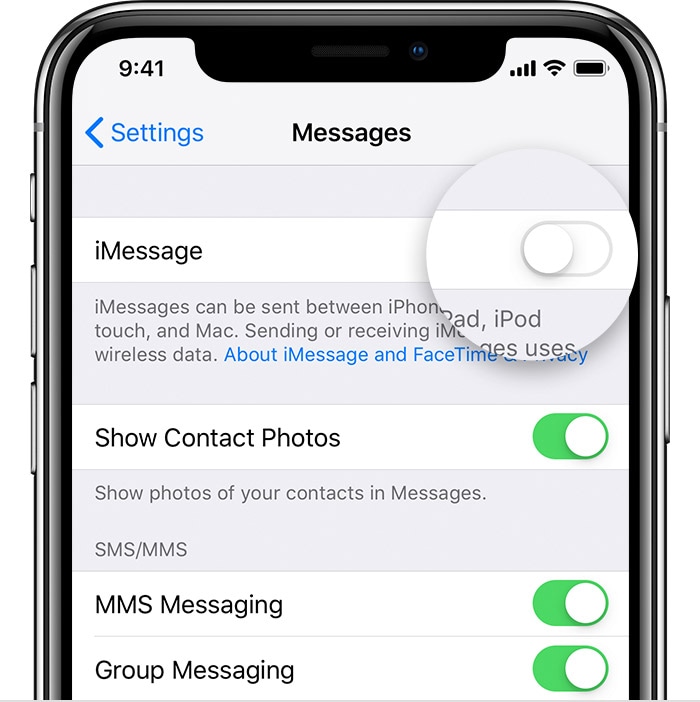
2- Du kanske behöver köpa dina appar igen
Har du pay-front-appar på din iDevice som du har betalat för? Om så är fallet, måste du förmodligen köpa dem igen från Google Play Butik om du också vill ha dessa appar på din Google Pixel-telefon. App Store och Google Play Store är helt olika enheter och de inbyggda apparna är designade för olika plattformar. Vissa appar som du hade på din iDevice kanske inte ens är tillgängliga för din Google Pixel-enhet och vice versa. Men om du har prenumererat på en tjänst som Spotify behöver du bara skaffa appen och logga in på din nya Android-enhet och det är allt.
3- Synkronisera om dina viktiga data
Om du har alla dina kalenderhändelser, kontakter, dokument och foton synkroniserade med iCloud och allt finns på din iPhone, måste du förmodligen synkronisera om allt på din Google Pixel-enhet. Androids molnversion finns i Google-appar som Gmail, Kontakter, Dokument, Drive, etc. När du konfigurerar din Google Pixel skapar och konfigurerar du ett Google-konto. Från denna punkt kan du synkronisera en del av iCloud-innehållet med Google-kontot, så du behöver inte ange massor av information igen.
4- Säkerhetskopiera foton för att enkelt överföra dem från iPhone till Google Pixel
Det enklaste sättet att överföra dina bilder från din iPhone till Google Pixel är att använda Google Foto-appen för iPhone. Logga in med ditt Google-konto, klicka på alternativet för säkerhetskopiering och synkronisering från menyn och skaffa sedan Google Foton på din Google Pixel och logga in.
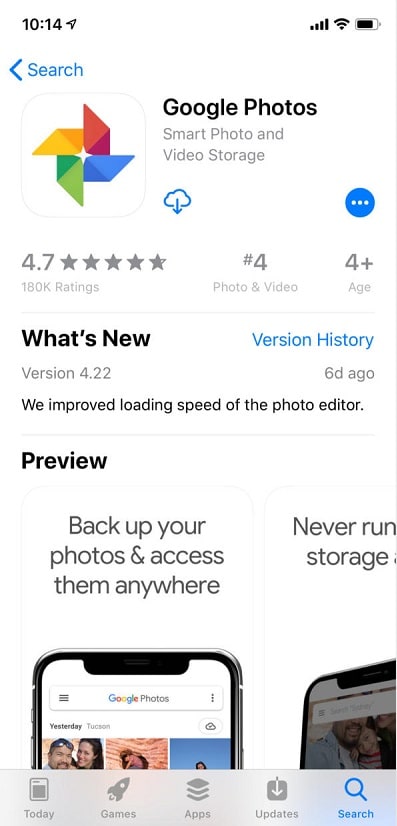
Del 3: Hur många data kan jag skicka e-post till Google Pixel?
Funderar du på att överföra data från iPhone till Google Pixel via e-post? Tja, det är det bästa alternativet bara om du vill överföra små filer och inte mycket data. Och ja, det finns en gräns för hur mycket eller mycket data du kan e-posta till din nya Google Pixel-enhet.
E-poststorleksgränsen är 20 MB för vissa plattformar och 25 megabyte för andra. Om du till exempel vill skicka en video från iPhone till din nya Google Pixel-enhet, bör videon vara mindre än 15 eller 20 sekunder lång för att dela den via e-post.
Del 4: One Stop Solutions för att byta data från iPhone till Google Pixel:
Om du vill ha en enda lösning för att överföra data från iPhone till Google Pixel, måste du lita på en kraftfull programvara för dataöverföring från telefon till telefon som DrFoneTool – Telefonöverföring. Med dess hjälp kan du överföra kontakter både i molnkontot och telefonminnet tillsammans med videor, foton, textmeddelanden etc från iPhone till Google Pixel med bara ett klick.
För att hjälpa dig lära dig hur du använder DrFoneTool – Phone Transfer-programmet för att byta iPhone till Google Pixel 3, nedan är den enkla guiden-
Steg 1: Skaffa DrFoneTool – Phone Transfer på din dator och kör det sedan. Välj sedan alternativet ‘Telefonöverföring’.

Steg 2: Efter det, anslut båda dina enheter till datorn och låt programvaran upptäcka dem. Och se till att iPhone är vald som källa och Google Pixel som destination och välj de filer du vill överföra.
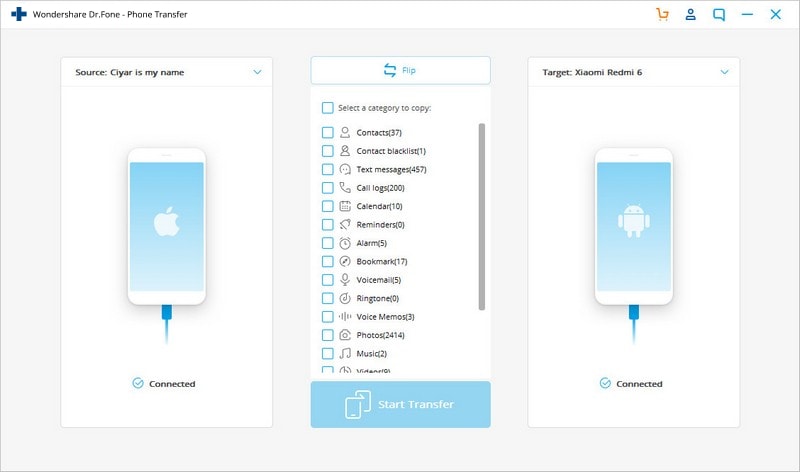
Steg 3: Slutligen, tryck på knappen ‘Starta överföring’ för att påbörja överföringen och det är allt.
Och om du någonsin vill komma tillbaka till din iPhone, skulle du förmodligen undra hur du byter från Pixel till iPhone. I så fall behöver du bara en app för dataöverföring från telefon till telefon som DrFoneTool – Telefonöverföring för att göra växlingen framgångsrik med all data du behöver på din nya enhet.
Poängen:
Så nu har du fått svar på frågan – ska jag byta från iPhone till Google Pixel. Om du bestämmer dig för att byta till Google Pixel, använd sedan telefonen till telefondataöverföringsprogram som DrFoneTool – Telefonöverföring för att göra bytet enklare och snabbare. Med denna mjukvaruhjälp kan du ha all din viktiga data på din nya Android-telefon med bara ett klick och utan att behöva gå igenom mycket krångel.
Senaste artiklarna